最近小编发现Win10系统经常更新,而最重要的是每次更新会占用不少C盘空间,大家都知道C盘通常为系统盘,一旦占用的过多,很容易造成运行的卡顿。针对这一问题,小编查阅资料,给出了以下解决步骤,供大家参考。
Win10升级系统时所保留的的原来文件打包在一个名为Windows.old的文件夹中,这个文件夹占用了比较大的硬盘空间,如果升级后的系统没有问题,那么这个文件夹的用处就不大了。最直接的方法是直接将这个文件夹删除,但由于是系统文件,所以里面有一些文件是无法删掉的。另外还有一些大
家看不到的安装残留。Windows 10更新频率比较高,所以下载的更新包都会保留下来,这些更新包有大有小,及时清理也能腾出一部分硬盘空间。这部分文件是存放在了特定文件夹中,而且这些文件夹为隐藏状态,一般不好找。
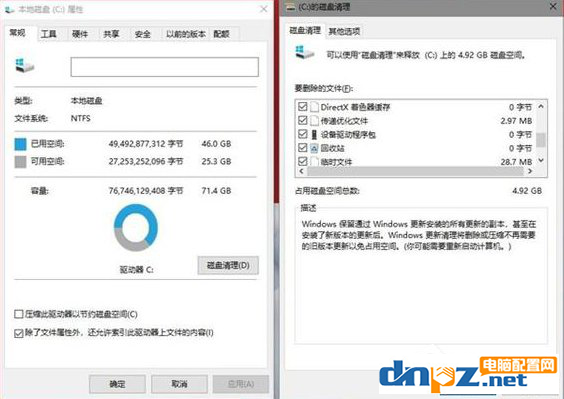
清理这两部分安装残留,用到的方法是一致的,不需要大家下载各种安全卫士、优化助手,只需要在C盘上右击,选择属性,在弹出的页面中间靠下位置有“磁盘清理”。
点击后进入磁盘清理程序,这时候不要着急点击确定,先点击下方的“清理系统文件”,这时候清理程序会把包括之前版本的文件、更新包等安装残留全部扫描出来,然后大家把列出的项目全部勾选即可(回收站依照个人情况),然后点击确定。
稍等一会儿,系统内的安装残留基本全部就清理干净了。
上面就是Win10系统升级后如何释放C盘空间的方法,保持定期清理残留文件的良好习惯,可以使系统运行速度更加迅速。如果你们也遇到同样的问题时,不妨照着小编的步骤方法,一起来看看吧。
Win10升级系统时所保留的的原来文件打包在一个名为Windows.old的文件夹中,这个文件夹占用了比较大的硬盘空间,如果升级后的系统没有问题,那么这个文件夹的用处就不大了。最直接的方法是直接将这个文件夹删除,但由于是系统文件,所以里面有一些文件是无法删掉的。另外还有一些大
家看不到的安装残留。Windows 10更新频率比较高,所以下载的更新包都会保留下来,这些更新包有大有小,及时清理也能腾出一部分硬盘空间。这部分文件是存放在了特定文件夹中,而且这些文件夹为隐藏状态,一般不好找。
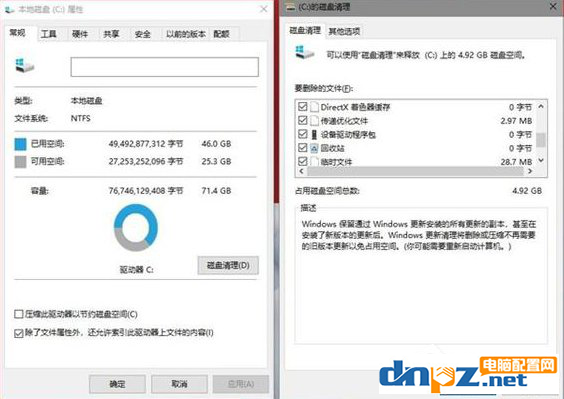
点击后进入磁盘清理程序,这时候不要着急点击确定,先点击下方的“清理系统文件”,这时候清理程序会把包括之前版本的文件、更新包等安装残留全部扫描出来,然后大家把列出的项目全部勾选即可(回收站依照个人情况),然后点击确定。
稍等一会儿,系统内的安装残留基本全部就清理干净了。
上面就是Win10系统升级后如何释放C盘空间的方法,保持定期清理残留文件的良好习惯,可以使系统运行速度更加迅速。如果你们也遇到同样的问题时,不妨照着小编的步骤方法,一起来看看吧。
















